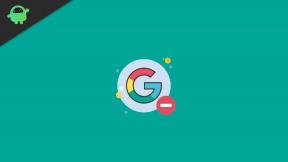Correção: Não é possível excluir a chave: erro ao excluir a chave no Windows 10
Miscelânea / / August 04, 2021
Anúncios
Para usuários do Windows 10, um prompt de erro que diz: “Não é possível excluir a chave: erro ao excluir a chave” está surgindo recentemente. Geralmente, aparece se você estiver tentando excluir chaves bloqueadas do Registro, que são protegidas para evitar exclusão acidental.
A exclusão ou edição de chaves do Registro costuma resolver vários problemas do sistema operacional. No entanto, o registro do Windows é um banco de dados confidencial e a exclusão de chaves deve ser evitada ao máximo. Porém, se você deseja excluir as chaves e evitar o prompt de erro simultaneamente, tente as correções abaixo:
Índice
-
1 Como corrigir erro ao excluir chave no Windows 10
- 1.1 CORREÇÃO 1: Abra o Editor do Registro com o Administrador:
- 1.2 CORREÇÃO 2: Adicionar RegDelNull ao Windows:
- 1.3 CORREÇÃO 3: Adicione o Gerenciador de registro do registrador ao Windows:
- 1.4 CORREÇÃO 4: Obtenha permissão total para excluir as chaves de registro:
Como corrigir erro ao excluir chave no Windows 10

Abaixo estão algumas correções eficazes que o ajudarão a executar a ação e evitar o erro “Não é possível excluir a chave: erro ao excluir a chave” no Windows 10.
Anúncios
CORREÇÃO 1: Abra o Editor do Registro com o Administrador:
Para excluir ou editar qualquer chave na janela Editor do Registro, o usuário deve ter acesso aos direitos de Administrador, caso contrário, não seria possível fazer alterações.
Portanto, ao excluir a chave no editor de registro, se você estiver recebendo a mensagem “Não é possível excluir a chave: erro Durante a solicitação de exclusão da chave ”, é aconselhável acessar a janela de registro novamente com o administrador Acesso. Por fazer isso,
- Na barra de pesquisa do Desktop, digite “regedit ”. Nos resultados da pesquisa, navegue até Editor de registro, clique com o botão direito sobre ele e selecione a opção Executar como administrador no submenu.

- Assim que você começar a deletar a chave com acesso de administrador, o referido erro não se repetirá.
CORREÇÃO 2: Adicionar RegDelNull ao Windows:
RegDelNull é um utilitário de linha de comando. Isso ajuda você a pesquisar e, posteriormente, permite que você exclua as chaves do Registro que, de outra forma, não podem ser excluídas usando o editor do Registro porque contêm caracteres nulos incorporados.
- Você pode baixar e salvar o Arquivo zip RegDelNull de Site oficial da Microsoft.

- Uma vez baixado, inicie o arquivo ZIP através de Explorador de arquivos, Clique no Extrair tudo aba.
- Enquanto isso, selecione o caminho da pasta para a qual deseja extrair o conteúdo.
- Agora, na pasta Extraído, clique no exe do programa e abra o Prompt de comando janela.
- Agora digite ou copie + cole o seguinte comando e pressione Entrar.
regdelnull
- Aqui, você exclui as chaves de registro que, de outra forma, exibiam o prompt “Não é possível excluir a chave: erro ao excluir a chave”.
CORREÇÃO 3: Adicione o Gerenciador de registro do registrador ao Windows:
Registrar Registry Manager é um conjunto de ferramentas que oferece soluções para restaurar, excluir, editar ou fazer backup das chaves do registro. É uma ferramenta avançada de terceiros que permite excluir as chaves de registro que exibiam o prompt “Não foi possível excluir a chave: erro ao excluir a chave”.
Anúncios
Tudo o que você precisa fazer é adicionar o Registrar Registry Manager ao sistema operacional Windows 10 e, em seguida, excluir as chaves de registro necessárias dentro do Registrar pelo mesmo processo do editor do Registro.
CORREÇÃO 4: Obtenha permissão total para excluir as chaves de registro:
Para excluir as chaves de registro protegidas, é ideal obter permissão total e, em seguida, prosseguir. Isso o ajudará a evitar o prompt “Não é possível excluir chave: erro ao excluir chave” também. Para fazer isso, siga as etapas abaixo:
- Em primeiro lugar, abra o Editor de registro como administrador e aqui clique com o botão direito no Chave (que você não pode excluir) e clique na opção Permissões no submenu.

- Agora, na janela de permissões, clique no Avançado aba.

- Além disso, na próxima janela, clique no mudança link (no topo, ao lado do Proprietário) Vai abrir o Selecione o usuário ou grupo janela.

- Aqui no Insira o nome do objeto para selecionar caixa de texto digite seu Nome da conta de usuário do Windows ou Endereço de e-mail da conta da Microsoft. Além disso, clique no Verificar nomes guia para validar a conta.
- Assim que a validação for feita, clique em Está bem e feche o Selecione o usuário ou grupo janela. Novamente, clique em Está bem e feche o Configurações avançadas de segurança janela também.
- Agora na janela Permissão, em Nomes de grupo ou usuário, selecione o grupo de usuários e clique no Permitir caixa após a opção Controlo total.
- Depois disso, clique em Está bem.
- Finalmente, você será capaz de excluir essas chaves no editor de registro, o que fornecemos anteriormente com o prompt “Não é possível excluir a chave: erro ao excluir a chave”.
Estes foram alguns dos métodos testados e comprovados que o ajudarão a se livrar do prompt “Não é possível excluir a chave: erro ao excluir a chave”. Como alternativa, você também pode tentar outras ferramentas de terceiros dedicadas e apagar as entradas bloqueadas com elas.
No entanto, o editor de registro do Windows é um banco de dados suscetível, portanto, editar, excluir ou atualizar qualquer chave incorretamente pode causar uma perda significativa no sistema. Portanto, é aconselhável evitar fazer isso, a menos que você tenha certeza sobre seus passos. Depois de ler este artigo, se você tiver alguma dúvida ou feedback, escreva o comentário na caixa de comentários abaixo.
Anúncios